Use os parâmetros globais para controlar as relações paramétricas entre as famílias em um modelo.
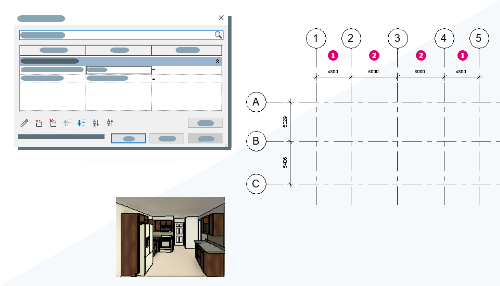
O que é um parâmetro global?
Um parâmetro global é um parâmetro criado em um modelo. Um parâmetro global não tem nenhuma categoria específica e pode ser atribuído a várias famílias. Os parâmetros globais contêm valores simples que podem ser usados para estabelecer relações paramétricas em um modelo. Como os parâmetros globais podem ser atribuídos a várias famílias e tipos, eles podem ser usados para controlar muitos elementos de uma só vez.
Por que você deve usar um parâmetro global?
- Controlar parametricamente o espaçamento de grade/nível da construção.
- Controlar uma cota de tolerância de distância/retenção para múltiplos elementos. Por exemplo, a inserção de uma porta de uma parede adjacente ou deslocamentos de viga de um nível.
- Aplicar um parâmetro de material a várias famílias de uma só vez.
- Criar cotas de igualdade não adjacentes.
Os usos dos parâmetros globais são ilimitados, use sua criatividade. Ao testá-los em diferentes circunstâncias, você descobrirá mais maneiras de usá-los. Vamos explorar alguns desses exemplos em mais detalhe abaixo.
Onde posso encontrar as ferramentas?
Há duas etapas para usar parâmetros globais, primeiro crie o parâmetro em seu projeto e, em seguida, atribua o parâmetro global a um elemento.
Criar um parâmetro global
Clique na guia Gerenciar painel Configurações
painel Configurações
 (Parâmetros globais).
(Parâmetros globais).
Na caixa de diálogo, crie o parâmetro global para uso no projeto. Essa caixa de diálogo contém uma lista de parâmetros que você pode usar no projeto. A caixa de diálogo também é usada para alterar os valores dos parâmetros globais. Para obter informações adicionais sobre a criação de parâmetros globais, consulte: Criar parâmetros globais.
Aplicar um parâmetro global
Os parâmetros globais são aplicados nos projetos de duas formas: usados como uma legenda para uma sequência de cotas ou atribuídos a uma família como uma instância ou um parâmetro de tipo.
Quando usados em um valor dimensional, atribua uma legenda a uma sequência de cota. Uma vez que a cota é legendada, o parâmetro global controla o valor. Consulte Legendar uma cota com um parâmetro global para obter informações adicionais.

Consulte Atribuir um parâmetro global para obter informações adicionais.
Confira este vídeo para ver como criar e aplicar parâmetros globais.
Exemplos
Definir espaçamento da grade
Muitas construções são projetadas com uma grade estrutural. Nos estágios iniciais do projeto, talvez você não saiba o espaçamento da grade que será usado. Nesse caso, é possível aplicar um parâmetro global às cotas da malha. Use os parâmetros globais para ajustar o espaçamento da grade em um controle.
- Crie um eixo de construção e aplique cotas às linhas de eixo.
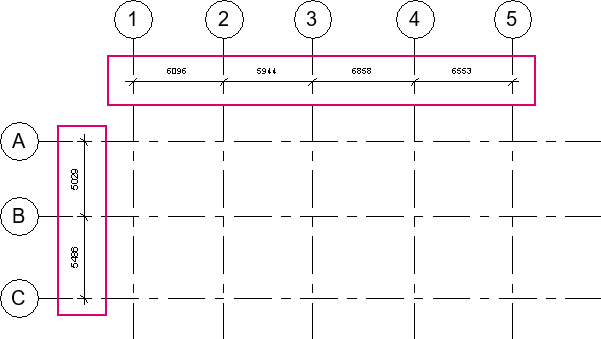
- Selecione uma sequência de cota e, no painel Cota da legenda na faixa de opções, para Legenda, selecione um parâmetro global existente ou clique em
 (Criar parâmetro).
(Criar parâmetro).
- Na caixa de diálogo Propriedades de parâmetros globais, forneça um nome para a cota de eixo e clique em OK.
- Um ícone de lápis é exibido quando a sequência de cota é selecionada, permitindo que você saiba que a sequência de cota é legendada com um parâmetro global.
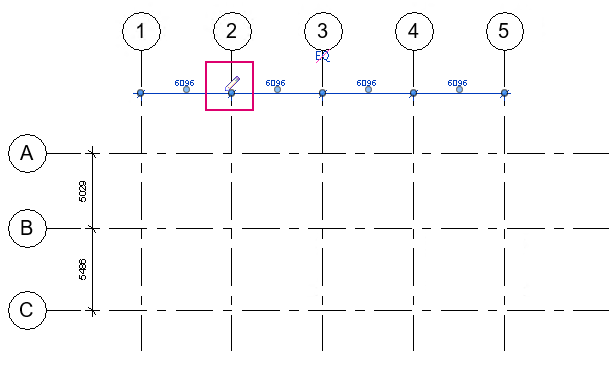
- Clique no ícone de lápis para abrir a caixa de diálogo Parâmetros globais e fazer uma alteração no valor.
- Clique em OK para aplicar o parâmetro global ao espaçamento da grade.
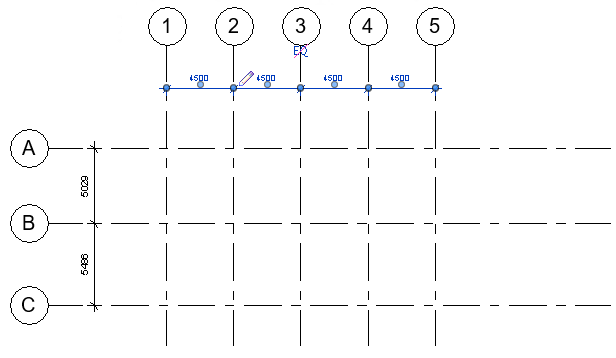
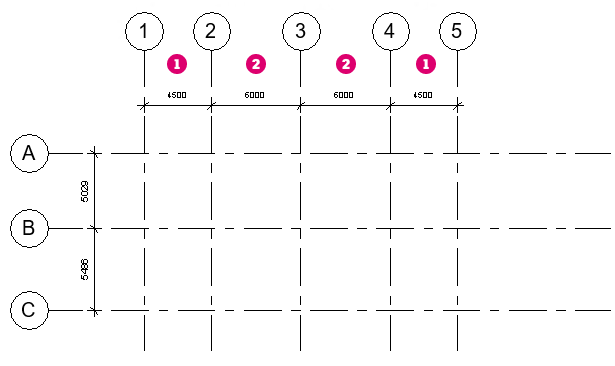
Usando a mesma técnica, aplique um parâmetro global a uma cota para definir as alturas piso a piso, mantenha as cotas para o deslocamento da porta, defina um espaçamento específico para os acessórios ou outras condições onde a definição de uma cota em um projeto controlado por um parâmetro agilizará a edição da condição.
Alterar o material da família
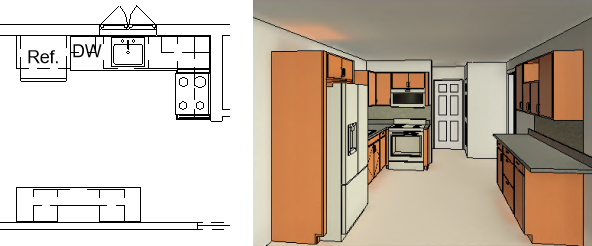
Primeiro crie o parâmetro global que será atribuído a cada família de componentes de gabinete.
- Clique na guia Gerenciar
 painel Configurações
painel Configurações
 (Parâmetros globais).
(Parâmetros globais).
- Na caixa de diálogo Parâmetros globais, clique em
 (Novo parâmetro global).
(Novo parâmetro global).
- Na caixa de diálogo Propriedades do parâmetro global, complete os seguintes campos:
- Nome
Dica: Os parâmetros globais são classificados na caixa de diálogo Parâmetros globais em ordem alfabética por nome. Para agrupar os parâmetros, inclua um prefixo no nome ao criar estes parâmetros.
- Disciplina
- Tipo de parâmetro. Neste caso, selecione Material.
- Parâmetro de grupo sob
Atribua o parâmetro global para um grupo. As atribuições de grupo são utilizados para organizar os parâmetros globais na caixa de diálogo Parâmetros globais.
- Nome
- Opcionalmente, em Descrição da dica de ferramenta clique em Editar dica de ferramenta. Na caixa de diálogo Editar dica de ferramentas, insira o texto da dica de ferramenta, até 250 caracteres, e clique em OK.
- Clique em OK.
Depois do parâmetro global do material ser criado, atribua-o ao valor do parâmetro de material nas famílias de armários usadas no layout da cozinha.
- Selecione o elemento e localize o parâmetro de tipo.
- Clique no botão à direita do parâmetro e em seu valor
 .
.

A caixa de diálogo Associar parâmetro é aberta.
Os parâmetros globais não de relatório que coincidem com a disciplina e tipo de parâmetro estão disponíveis para seleção.
- Selecione o parâmetro global do material criado nas etapas anteriores para atribuir ao parâmetro.
- Clique em OK.
Depois que o parâmetro global tiver sido atribuído às famílias, será possível controlar a atribuição de material para as famílias na caixa de diálogo Parâmetros globais.
 painel Configurações
painel Configurações
 (Parâmetros globais). Escolha um material diferente e ele será aplicado aos componentes de gabinete na cozinha. Não é mais necessário modificar os parâmetros de tipo para cada família individualmente.
(Parâmetros globais). Escolha um material diferente e ele será aplicado aos componentes de gabinete na cozinha. Não é mais necessário modificar os parâmetros de tipo para cada família individualmente.
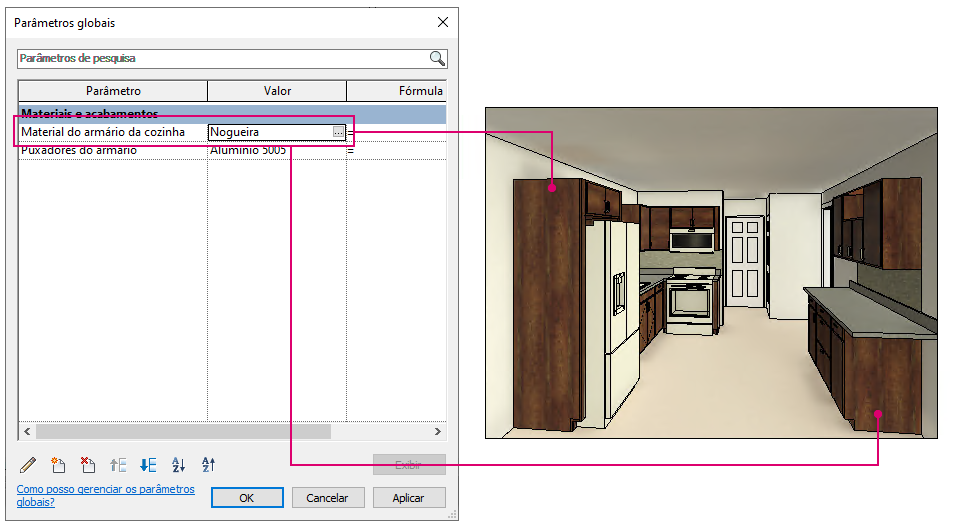
Quando você começar a usar os parâmetros globais em seus projetos, encontrará muitos usos para eles. Se você não ainda não experimentou usar os parâmetros globais, faça uma tentativa e compartilhe a sua opinião conosco, deixando um comentário sobre este tópico.